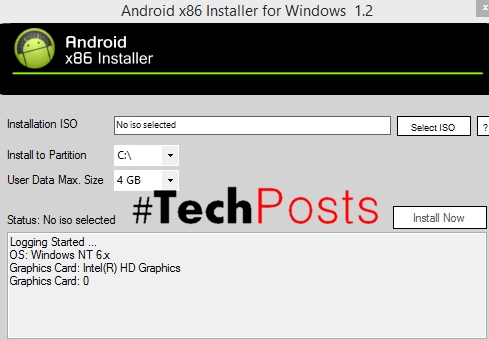अधिकतर अवस्थामा, डेस्कटप कम्प्युटरहरूमा पूर्वनिर्धारित रूपमा कुनै Wi-Fi प्रकार्य छैन। यस समस्याको एक समाधान उपयुक्त एडाप्टर स्थापना गर्न हो। यस्तो उपकरणको लागि ठीकसँग काम गर्नका लागि, तपाईंलाई विशेष सफ्टवेयर चाहिन्छ। आज हामी वायरलेस एडेप्टर डी-लिंक DWA-525 को लागि सफ्टवेयर स्थापना कसरी गर्ने भन्ने कुरा गर्नेछौं।
D-Link DWA-525 को लागि सफ्टवेयर कसरी पत्ता लगाउन र स्थापना गर्ने
तलको विकल्पहरूको फायदा लिनको लागी, तपाईंलाई इन्टरनेटको आवश्यक पर्दछ। यदि एडाप्टर, आज हामी चालकहरू स्थापना गर्दै हुनुहुन्छ, सञ्जालसँग जडान गर्ने एकमात्र तरिका हो, त्यसपछि तपाइँले अर्को कम्प्युटर वा ल्यापटपमा वर्णन गरिएका विधिहरू प्रदर्शन गर्नुपर्नेछ। कुल मिलाएर, तपाइँले पहिले उल्लेखित एडाप्टरको लागि सफ्टवेयर खोजी र स्थापित गर्नका लागि चार विकल्पहरू पहिचान गरेका छन्। चलो प्रत्येक मा एक नजिक को लागी गरौं।
विधि 1: साइट डी-लिंकबाट सफ्टवेयर डाउनलोड गर्नुहोस्
प्रत्येक कम्प्युटर निर्माताको आफ्नै आधिकारिक वेबसाइट हो। त्यस्ता स्रोतहरूमा तपाई ब्रान्डका उत्पादनहरू मात्र आदेश गर्न सक्नुहुन्न, तर यसको लागि सफ्टवेयर पनि डाउनलोड गर्न सक्नुहुन्छ। यो विधि सायद सर्वोत्तम हो, किनकि यसले सफ्टवेयर र हार्डवेयरको अनुकूलताको ग्यारेन्टी दिन्छ। यो विधि प्रयोग गर्न, तपाईंलाई निम्नलिखित गर्न आवश्यक छ:
- हामी वायरलेस एडाप्टर माईबोर्डमा जोड्दछौं।
- हामी यहाँ हाइपरलिंकमा आउँछ डी-लिङ्क वेबसाइटमा निर्दिष्ट गरिएको।
- पृष्ठमा खोलिएको छ, एक खण्ड हेर्नुहोस्। "डाउनलोडहरू", त्यस पछि हामी यसको नाममा क्लिक गर्छौं।
- अर्को चरण डी-लिङ्क उत्पादन उपसर्ग चयन गर्न हो। यो अलग ड्रप-डाउन मेनुमा देखिन्छ जुन तपाईंले उपयुक्त बटनमा क्लिक गर्नुहुँदा प्रकट हुन्छ। सूचीबाट, उपसर्ग चयन गर्नुहोस् "DWA".
- त्यस पछि, चयन गरिएको उपसर्गको ब्रान्डको उपकरणहरूको सूची तुरुन्तै देखा पर्छ। यस्तो उपकरणमा तपाईंलाई एडाप्टर DWA-525 फेला पार्न आवश्यक छ। प्रक्रिया जारी राख्नका लागि, केवल एडाप्टर मोडेलको नाममा क्लिक गर्नुहोस्।
- फलस्वरूप, D-Link DWA-525 Wireless Adapter Technical Support पृष्ठ खोल्नेछ। पृष्ठको कार्य क्षेत्रको धेरै तलमा तपाईले निर्दिष्ट उपकरण द्वारा समर्थित चालकहरूको सूची पाउनुहुनेछ। सफ्टवेयर अनिवार्य रूपमा नै छ। सफ्टवेयर संस्करणमा मात्र फरक छ। हामी सिफारिस गर्छौं र त्यस्ता परिस्थितिहरूमा भर्खरैको संस्करण डाउनलोड गर्दै र स्थापना गर्दछौं। DWA-525 को अवस्थामा, दायाँ चालक पहिलो भेट्टाइनेछ। लिङ्कको रूपमा ड्राइभरको नाममा क्लिक गर्नुहोस्।
- तपाईंले ध्यान दिनुभएको छ कि यस अवस्थामा यो तपाईंको OS को संस्करण चयन गर्न आवश्यक थिएन। तथ्य यह है कि नवीनतम डी-लिंक ड्राइवरों सभी विंडोज ऑपरेटिंग सिस्टम के साथ संगत हैं। यसले सफ्टवेयर अधिक बहुमुखी बनाउँछ, जुन धेरै सजिलो छ। तर धेरै तरिकामा।
- तपाइँले लिङ्कमा क्लिक गरे ड्राइभरको नामको साथ, अभिलेख डाउनलोड गर्न सुरु हुनेछ। यसले ड्राइभर र एक कार्यान्वयनयोग्य फाइलको साथमा फोल्डर समावेश गर्दछ। हामी यो फाईल खोल्छौँ।
- यी चरणहरूले तपाईंलाई D-Link सफ्टवेयर स्थापना कार्यक्रम चलाउन अनुमति दिन्छ। पहिलो सञ्झ्यालमा खोलिएको छ, तपाईले भाषा चयन गर्न आवश्यक छ जुन स्थापनाको समयमा जानकारी प्रदर्शित हुनेछ। जब भाषा चयन गरिन्छ, त्यहि विन्डोमा क्लिक गर्नुहोस् "ठीक".
- अर्को सञ्झ्यालमा थप कार्यहरू सामान्य जानकारी हुनेछ। जारी राख्न तपाईंलाई भर्खरै आवश्यक पर्दछ "अर्को".
- फोल्डर परिवर्तन गर्नुहोस् जहाँ सफ्टवेयर स्थापित हुनेछ, दुर्भाग्यवश, हुन सक्दैन। त्यहाँ कुनै मध्यवर्ती सेटिङहरू यहाँ आवश्यक छन्। यसकारण, तल तपाईले सन्देशको साथ एक सन्झ्याल देख्नुहुनेछ जुन सबै स्थापनाको लागि तयार छ। स्थापना सुरु गर्न, बटनमा क्लिक गर्नुहोस्। "स्थापना गर्नुहोस्" उस्तै विन्डोमा।
- यदि यन्त्र सहीसँग जोडिएको छ भने, स्थापना प्रक्रिया तुरुन्तै सुरु हुनेछ। अन्यथा, तल देखाईएको सन्देश देखा पर्न सक्छ।
- यस्तो सञ्झ्यालको उपस्थितिले तपाइँलाई उपकरण जाँच गर्न आवश्यक छ र आवश्यक भएमा यसलाई फेरि जडान गर्नुहोस्। यसलाई क्लिक गर्न आवश्यक छ "हो" वा "ठीक".
- स्थापनाको अन्त्यमा विन्डोले सम्बन्धित सूचनासँग पप अप गर्नेछ। प्रक्रिया पूरा गर्नको लागि तपाईंले यस सन्झ्याल बन्द गर्नुपर्नेछ।
- केही अवस्थामा, तपाइँ स्थापना पछि वा यसको पूरा गर्न एक अतिरिक्त सञ्झ्याल हुनेछ जसमा तपाइँले तुरुन्त जडान गर्न वाइफाइ सञ्जाल चयन गर्न संकेत पुर्याउनेछ। वास्तवमा, तपाईं पछि यो कदम छोड्न सक्नुहुन्छ, जस्तै यो पछि। तर बेशक तपाईं निर्णय गर्नुहुन्छ।
- जब तपाइँ माथिको चरणहरू गर्नुहुन्छ, प्रणाली ट्रे जाँच गर्नुहोस्। यसमा वायरलेस प्रतिमा देखा पर्छ। यसको मतलब तपाईंले सबै कुरा गर्नुभयो। यो मात्र क्लिक गर्नुपर्दछ, त्यसपछि जडान गर्न सञ्जाल चयन गर्नुहोस्।






त्यहाँ समस्याहरू छन् जब, रूसी भाषा रोज्दा, थप जानकारी अपरिहार्य हेरिगोलिफहरूको रूपमा प्रदर्शित गरिएको थियो। यस अवस्थामा, तपाईंलाई स्थापनाकर्ता बन्द गर्न र यसलाई फेरि चलाउन आवश्यक छ। र भाषाहरूको सूचीमा, उदाहरणका लागि, अंग्रेजी चयन गर्नुहोस्।




यो विधि पूरा भयो।
विधि 2: विशेष कार्यक्रमहरू
विशेष प्रभावकारी प्रोग्रामहरू प्रयोग गरेर ड्राइभर स्थापना गर्न पनि प्रभावकारी। र यो सफ्टवेयरले न केवल एडाप्टरको लागि सफ्टवेयर स्थापना गर्न अनुमति दिन्छ, तर तपाईंको प्रणालीको सबै यन्त्रहरूको लागि पनि। इन्टरनेटमा धेरै प्रोग्रामहरू छन्, त्यसैले प्रत्येक प्रयोगकर्ताले तपाइँलाई मनपराउन सक्दछ। त्यस्ता अनुप्रयोगहरू मात्र इन्टरफेस, माध्यमिक प्रकार्य र डेटाबेसमा भिन्न हुन्छन्। यदि तपाईं थाहा छैन कुन सफ्टवेयर समाधान छनौट गर्न, हामी हाम्रो विशेष लेख पढ्न सिफारिस गर्दछौं। सम्भवतः यो पढ्ने पछि छनोटको मुद्दा समाधान गरिनेछ।
थप पढ्नुहोस्: सफ्टवेयर स्थापना गर्न उत्तम सफ्टवेयर
चालकप्याक समाधान यस्तै प्रोग्रामहरू बीच धेरै लोकप्रिय छ। प्रयोगकर्ताहरूले यसको छनौट गर्दछन् किनभने चालकहरूको विशाल डाटाबेस र अधिकांश यन्त्रहरूको लागि समर्थन। यदि तपाईं यो सफ्टवेयरबाट मद्दत खोज्ने निर्णय पनि गर्नुहुन्छ भने, हाम्रो पाठ उपयोगी हुन सक्छ। यसमा तपाईं कसरी सजग हुनु पर्छ उपयोग गर्न र उपयोगी न्युनियन्समा मार्गदर्शनमा समावेश गर्दछ।
पाठ: DriverPack समाधान प्रयोग गरेर ड्राइभर स्थापना कसरी गर्ने?
चालक प्रतिभाशाली उल्लेख गरिएको कार्यक्रमको राम्रो अनुरूप हुन सक्छ। यो उनको उदाहरणमा छ कि हामी यो विधि देखाउनेछौं।
- हामी उपकरणलाई कम्प्युटरमा जडान गर्दछौं।
- तपाईंको कम्प्युटरमा आधिकारिक साइटबाट प्रोग्राम डाउनलोड गर्नुहोस्, माथिको लेखमा तपाईंले लिङ्क गर्ने लिंक।
- अनुप्रयोग डाउनलोड भएपछि, तपाईंलाई यसलाई स्थापना गर्न आवश्यक छ। यो प्रक्रिया धेरै मानक हो, त्यसैले हामी यसको विस्तृत विवरण छोड्नेछौँ।
- अधिष्ठापन पूरा भएपछि यो प्रोग्राम चलाउछ।
- अनुप्रयोगको मुख्य विन्डोमा सन्देशको साथमा ठूलो हरियो बटन हो। "प्रमाणिकरण सुरु गर्नुहोस्"। तपाइँलाई यसमा क्लिक गर्न आवश्यक छ।
- हामी तपाईंको प्रणालीको लागि स्क्यान पूरा गर्न पर्खिरहेका छौं। त्यस पछि, निम्न चालक प्रतिभाशाली विन्डो मनिटर स्क्रिनमा देखा पर्नेछ। यसले कुनै सूचीको बिना कुनै सूचीको उपकरणहरू सूचीबद्ध गर्नेछ। सूचीमा आफ्नो एडाप्टर पत्ता लगाउनुहोस् र उनको नामको नतीजा चिन्ह लगाउनुहोस्। थप अपरेशनका लागि क्लिक गर्नुहोस् "अर्को" विन्डोको तल्लोमा।
- पछिल्ला सन्झ्यालमा तपाईँले आफ्नो एडाप्टरको नाममा रेखामा क्लिक गर्न आवश्यक पर्दछ। तलको बटन क्लिक गर्नुहोस् डाउनलोड गर्नुहोस्.
- परिणामको रूपमा, स्थापना स्थापना फाइलहरू डाउनलोड गर्न सर्भरहरूमा जडान हुन सुरु हुनेछ। यदि सबै राम्रो छ भने, तपाईंले एक क्षेत्र देख्नुहुनेछ जसमा डाउनलोड प्रक्रिया प्रदर्शित हुनेछ।
- जब डाउनलोड पूर्ण भयो, एक बटन एउटै विन्डोमा देखा पर्नेछ। "स्थापना गर्नुहोस्"। स्थापना सुरु गर्न यसलाई क्लिक गर्नुहोस्।
- यस अघि, अनुप्रयोगले विन्डो प्रदर्शन गर्नेछ जुन त्यहाँ रिकभरी बिन्दु सिर्जना गर्न सुझाव हुनेछ। यो आवश्यक छ कि यदि केहि गलत हुन्छ भने तपाई आफ्नो मौलिक अवस्थामा प्रणाली फर्काउन सक्नुहुन्छ। गर्नका लागी वा होइन - छनोट तपाइँको हो। कुनैपनि अवस्थामा, तपाइँलाई तपाइँको निर्णयसँग मेल खाने बटनमा क्लिक गर्न आवश्यक पर्दछ।
- अब सफ्टवेयरको स्थापना सुरु हुनेछ। तपाइँले यसलाई समाप्त गर्न पर्खनु पर्दछ, त्यसोभए प्रोग्राम सञ्झ्याल बन्द गरी कम्प्युटर पुन: सुरु गर्नुहोस्।
पहिलो मामलाको रूपमा, तारमा वायरलेस आइकन देखा पर्नेछ। यदि यो हुन्छ भने, तपाई सफल हुनुहुन्छ। तपाईंको एडाप्टर प्रयोग गर्न तयार छ।






विधि 3: एडेप्टर आईडी प्रयोग गरी सफ्टवेयरको खोजी गर्नुहोस्
तपाईं हार्डवेयर आइडी प्रयोग गरेर इन्टरनेट स्थापना फाइलहरू पनि डाउनलोड गर्न सक्नुहुन्छ। त्यहाँ विशेष साइटहरू छन् जुन उपकरण परिचयकर्ताको खोजी द्वारा ड्राइभरहरूको खोजी र चयनमा संलग्न हुन्छन्। तदनुसार, यो विधि प्रयोग गर्न, तपाईंले यो उस्तै आईडी जान्नुपर्छ। वायरलेस एडाप्टर डी-लिंक DWA-525 सँग निम्न अर्थहरू छन्:
PCI VEN_1814 & DEV_3060 & SUBSYS_3C041186
PCI VEN_1814 & DEV_5360 & SUBSYS_3C051186
तपाइँ भर्खरै एक मानहरू प्रतिलिपि गर्न आवश्यक छ र यसलाई अनलाईन सेवाहरूको एकमा खोजी बाकसमा टाँस्नुहोस्। हामीले हाम्रो बिन्दु पाठमा यो उद्देश्यको लागि उपयुक्त सेवाहरू वर्णन गर्यौं। यो यन्त्र ID द्वारा ड्राइभरहरू फेला पार्न पूर्ण रूपमा समर्पित छ। यसमा तपाइँ यो धेरै पहिचानकर्ता कसरी पत्ता लगाउने र यसलाई लागू गर्नका लागि जानकारी पाउनुहुनेछ।
थप पढ्नुहोस्: हामी उपकरण ID मार्फत ड्राइभर खोज्दैछौँ
सफ्टवेयर स्थापना गर्न सुरु गर्नु अघि एडाप्टर जडान गर्न नबिर्सनुहोस्।
विधि 4: मानक विन्डोज खोज उपयोगिता
विन्डोजमा, त्यहाँ एउटा उपकरण हो जसको साथ तपाईंले हार्डवेयर सफ्टवेयर फेला पार्न र स्थापना गर्न सक्नुहुनेछ। यो उहाँसँग छ हामी एडाप्टर D-Link मा ड्राइभर स्थापित गर्न बारी।
- चलाउनुहोस् "उपकरण प्रबन्धक" तपाईंको लागि उपयुक्त कुनै तरिका। उदाहरणका लागि, लेबलमा क्लिक गर्नुहोस् "मेरो कम्प्यूटर" PCM र प्रकट हुने मेनुबाट चयन गर्नुहोस् "गुण".
- अर्को सन्झ्यालको बायाँ तिर हामी त्यही नामको रेखा फेला पार्छौं, र त्यसमा क्लिक गर्नुहोस्।

कसरी खुला छ "डिस्पेचर" एक फरक तरिकामा, तपाईं पाठबाट सिक्नु हुनेछ, लिङ्कलाई हामी तल छोड्छौं। - हामीले खोजेका सबै खण्डहरूबाट "नेटवर्क एडेप्टरहरू" र यसलाई प्रकट गर्नुहोस्। तपाईको डी-लिङ्क उपकरण हुनुपर्छ। उनको नाममा, दायाँ माउस बटन क्लिक गर्नुहोस्। यसले तपाइँलाई चयन गर्न आवश्यक कार्यहरूको सूचीबाट सहायक मेनु खोल्छ "ड्राइभर अद्यावधिक गर्नुहोस्".
- त्यस्ता कार्यहरू गरिरहनु अघि उल्लेखित विन्डोज उपकरण खोल्नेछ। तपाईं बीचको निर्णय गर्नु पर्छ "स्वचालित" र "म्यानुअल" खोजी गर्नुहोस्। हामी तपाईंलाई पहिलो विकल्पमा सहज सल्लाह दिन्छौं, किनभने यो प्यारामिटरले उपयोगितालाई स्वतन्त्र रूपमा इन्टरनेटमा आवश्यक सफ्टवेयर फाइलहरू खोज्न अनुमति दिन्छ। यो गर्नका लागि, छविमा चिह्नित बटनमा क्लिक गर्नुहोस्।
- दोस्रोमा, आवश्यक प्रक्रिया सुरु हुनेछ। यदि उपयोगिता नेटवर्कमा स्वीकार्य फाइलहरू पत्ता लगाउँदछ भने, यसले तुरुन्तै तिनीहरूलाई स्थापना गर्नेछ।
- अन्तमा तपाईँले स्क्रिनमा एक विन्डो देख्नुहुनेछ जसमा प्रक्रियाको परिणाम प्रदर्शित गरिनेछ। हामी यो सन्झ्याल बन्द गर्छौं र एडाप्टर प्रयोग गर्न जारी राख्छौं।
थप पढ्नुहोस्: विन्डोजमा "यन्त्र प्रबन्धक" सुरुवात गर्ने तरिका



हामी विश्वास गर्छौं कि यहाँ संकेत गरिएका विधिहरूले D-Link सफ्टवेयर स्थापना गर्न मद्दत गर्नेछ। यदि तपाइँसँग कुनै प्रश्नहरू छन् - टिप्पणीहरूमा लेख्नुहोस्। हामी सबै भन्दा राम्रो जवाफ दिनेछौं र समस्याहरु समाधान गर्न हामी सबै भन्दा राम्रो गर्नेछौं।